№8 Лабораториялық жұмыс: Құжатты баспаға шығару және алдын ала көру әдістері


№ 8 лабораториялық жұмыс. Құжатты баспаға шығару
Мақсаты:
• құжатты қағазға басып шығару алдында оны алдын ала режимін қолдану;
• қағазға басып шығару іс әрекеттерін орындап үйрену.
1. Баспаға шығарылатын мәтінді алдын ала көру
Құжатты баспаға жібермес бұрын, алдымен оның қағаз бетінде қалай орналасатынын арнаулы алдын ала мәтін көру режимі арқылы қарап шығуға болады. Бұл біраз уақытты және қағазды үнемдеуге мүмкіндік береді.
Word редакторында бірден мәтіннің бірнеше дана көшірмесін немесе құжаттың тек кейбір беттерін ғана баспаға шығаруға болады. Кез келген құжаттық мәтінді Файл→Қасиеттер (Свойства) командасын орындағанда ашылған "Қасиеттер" сұқбат терезесіндегі сол құжат жайлы мәліметтерімен бірге қағазға басып алуға болады.
Баспаға шығарылатын мәтінді көру үшін келесі бес режимнің кез келгенін қолдана аламыз, олар: кәдімгі (обычный), электрондық құжат (электронный документ), беттерді белгілеу (разметка страницы), құжат құрылымы (структура документа) және баспаға шығару кезінде алдын ала көру (предварительный просмотр) . Егер құжат құрамында арнайы элементтер (кестелер, кадрлар, графикалық объектілер т. с. с. ) болса, тек беттерді белгілеу және баспаға шығару алдында мәтінді көру - екі режимі ғана баспаға шығарылатын құжат жайлы алдын ала толық көрініс бере алады.
Беттерді белгілеу арқылы көру режимі
Бұл әмбабап режим болып табылады, сол себепті ол құжатты оқу мен түзетуде және баспаға шығарудан бұрын алдын ала оны көруде қолданылады.
Мәтінді беттерді белгілеу режимінде көру үшін мынадай әрекеттер орындалады:
• оқылатын (өңделетін) құжатты экранға шығару, яғни ашу керек;
• Түр=>Бетті белгілеу (Вид=>Разметка Страницы) командасын орындау немесе көлденең жылжу белдеуінің сол жақ шетінде орналасқан бетті белгілеу режимінің батырмасын шертеміз;
• басқа бір көру режиміне өту үшін, Түр (Вид) менюінің тиісті режим командаларын немесе көлденең жылжу белдеуінің сол жақ шетінде орналастырылған көру режимдерінің ауыстырып қосқыш батырмаларын шертеміз.
Мәтінді алдын ала көру режимі
Бұл режимде құжаттың бір немесе бірден бірнеше беттерін кішірейтілген түрде қарап шыға аламыз, қажет болса, мәтінге өзгерістер енгізуге болады. Мұнда құжаттың бірнеше беттерін көру барысында мәтінді оқу немесе жеке графикалық элементтерді айқын бейнелеу мүмкін емес. Алайда элементтердің өзара орналасуы жайлы толық мәлімет алып, төменгі сілтеме қатарларды байқап, артық кеткен бос ін Файл→Алдын ала көру (Файл - Предварительный просмотр) командасын қатарларды тез анықтауға болады. Құжатты алдын ала көру үшорындаймыз немесе саймандар тақтасындағы Алдын ала көру батырмасын шертеміз.
Мәтінді алдын ала көру
 режимінде жұмыс істеу үшін 8. 1-суретте келтірілгендей, "Алдын ала көру" (Предварительный просмотр) саймандар тақтасы қолданылады.
режимінде жұмыс істеу үшін 8. 1-суретте келтірілгендей, "Алдын ала көру" (Предварительный просмотр) саймандар тақтасы қолданылады.

8. 1-сурет. "Алдын ала көру " саймандар тақтасы
"Алдын ала көру" саймаңдар тақтасының батырмалары:
 Баспаға шығару - "Баспаға шығару" сұхбат терезесінде анықталған опцияларға сәйкес құжатты қағазға басуға жібереді.
Баспаға шығару - "Баспаға шығару" сұхбат терезесінде анықталған опцияларға сәйкес құжатты қағазға басуға жібереді.
 Үлкейту - Үлкейту/Кішірейту (тышқан курсоры үлкейтілген әйнекке айналады) режимдерін алма-кезек ауыстыруды іске асырады.
Үлкейту - Үлкейту/Кішірейту (тышқан курсоры үлкейтілген әйнекке айналады) режимдерін алма-кезек ауыстыруды іске асырады.
 Бір бет - Құжаттың жалғыз бетінің мазмұнын көруді іске асырады.
Бір бет - Құжаттың жалғыз бетінің мазмұнын көруді іске асырады.
 Бірнеше беттер - Бір уақытта құжаттың бірнеше беттерін қарап шығуды іске асырады
Бірнеше беттер - Бір уақытта құжаттың бірнеше беттерін қарап шығуды іске асырады
 Масштаб - Құжат бейнесінің масштабын экранда өзгертеді
Масштаб - Құжат бейнесінің масштабын экранда өзгертеді
 Сызық - Көлденең жылжу белдеу сызықтарын бейнелеп көрсетеді немесе жасырады
Сызық - Көлденең жылжу белдеу сызықтарын бейнелеп көрсетеді немесе жасырады
 Беттерді қиыстырып келтіру - Құжатты жан-жағынан ығыстырады. Беттің соңғы жағындағы кішігірім көлемдегі мәтінді құраған жағдайда қолданған тиімді
Беттерді қиыстырып келтіру - Құжатты жан-жағынан ығыстырады. Беттің соңғы жағындағы кішігірім көлемдегі мәтінді құраған жағдайда қолданған тиімді
 Толық экранға - Экраннан тақталар мен басқа элементтерді көрсетпей, есебінен құжаттың мазмұнын көруге арналған аймақты максималды үлкейтеді
Толық экранға - Экраннан тақталар мен басқа элементтерді көрсетпей, есебінен құжаттың мазмұнын көруге арналған аймақты максималды үлкейтеді
 Жабу - Алдын ала көру режимінен шығуды іске асырады
Жабу - Алдын ала көру режимінен шығуды іске асырады
 Анықтама - Контексті-тәуелді анықтаманы ұсынады
Анықтама - Контексті-тәуелді анықтаманы ұсынады
Алдын ала көру режимінде басқа беттерге көшу үшін Раgе Uр және Раgе Down пернелерін қолдануға болады.
• Құжаттың жеке беттерін бөлектеп көруге оралу үшін "Бір бет" батырмасын (Одна страница) шертеміз.
• Алдын ала көру терезесінде жұмыс істеуді аяқтау үшін Жабу (Закрыть) батырмасын шертеміз.
Алдын ала көру режимінде мәтіннің масштабын үлкейтпейінше, оны оқып шығу мүмкін емес. Құжатты бұл режимінде толығырақ қарастырып шығу және оны өңдеу үшін мынадай әрекеттерді орындаймыз:
• "Алдын ала көру" саймандар тақтасындағы Үлкейту батырмасын шертеміз, мұның нәтижесінде тышқан курсоры қосу таңбасы бар үлкейтілген әйнек түріне енеді;
• тышқан курсорын беттің қай бөлігін толығырақ қарастырғымыз келсе, сол бөлігіне апарып белгілеп оның батырмасын басқанда, экранға беттің көрсетілген бөлігі 100%-ке үлкейтіліп шығарылады да, тышқан курсоры үлкейтілген әйнекке ауысады;
• үлкейтілген мәтін бөлігін жөндеп-түзетуге және бетті белгілеу режиміндегідей форматтауға болады, ол үшін Үлкейту батырмасын тағы да бір рет басу керек. Сонда тышқан курсоры өзінің қалыптағы стандартты күйіне өзгереді
• қажетті өзгертулер енгізілген соң, бұрынғы кішірейтілген бейнеге қайта оралу үшін, алдымен Үлкейту батырмасын, сосын барып құжат бетін басу керек.
Алдын ала көру режимінен шығу үшін "Алдын ала көру" саймандар тақтасындағы Жабу батырмасын шертеміз немесе Файл =>Алдын ала көру командасын қайталай орындаймыз. Нәтижесінде, алдын ала көру режиміне ауысқанға дейінгі жұмыс істеген режимге қайта ораламыз.
Алдын ала көру режимінде тұрып-ақ құжатты баспаға шығаруға болады. Ол үшін "Алдын ала көру" саймандар тақтасындағы Баспаға шығару батырмасын басу жеткілікті, бірақ мұнда баспа параметрлерінің ағымдағы мәндері арқылы құжат толығымен қағазға шығарылады. Ал, егер құжаттың бірнеше беттерін ғана баспаға шығару нсмесе баспа параметрлерін өзгерту қажет болған жағдайларда, "Баспаға шығару" сұхбат терезесін ашу керек. Ол үшін Файл =>Баспаға шығару командасы орындалады.
2. Құжатты баспаға шығару
Ағымдағы құжатты баспаға шығару үшін:
1. Қажетті құжат экранға шығарылады (ашылады) ;
2. Файл=>Баспаға шығару командасын орындаймыз немесе Ctrl+Shift+Ғ12 пернелер комбинациясын басамыз, сонда "Баспаға шығару" сұхбат терезесі ашылады (8. 2-сурет) .
3. Егер ешқандай параметрлер өзгертілмейтіндей болса, ОК батырмасын шертеміз.
Мұндай сәтте құжаттың басынан аяғына дейінгі барлық беттері бір дана болып басылып шығады, оның параметрлері алдын ала келісілген мәндерді қабылдап тұрады немесе баспаға шығарудың осының алдындағы сеансы үшін "Баспаға шығару" сұхбат терезесінде анықталған параметрлер арқылы орындалады.
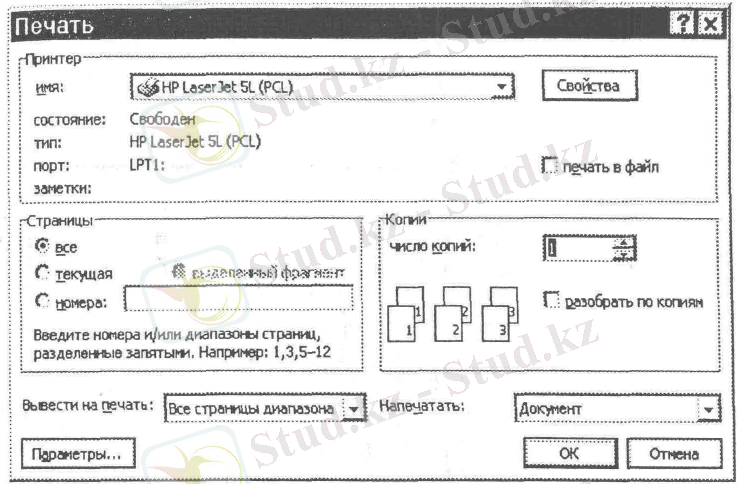
8. 2-сурет. Баспаға шығару сұхбат терезесі
Ашық тұрған құжатты баспаға Стандарты саймандар тақтасындағы Баспаға шығару батырмасын шерту арқылы да орындауға болады. Құжаттың баспаға шығаруды болдырмау үшін Еsс пернесін басамыз.
Баспаға шығару барысында Windows жүйесінің Тапсырмалар тақтасындағы принтердің шартбелгісі көрсетіліп тұрады. Баспаға шығаруды болдыртпау үшін, тышқанды принтер шартбелгісіне жеткізіп, оны екі рет шерту керек. Соның нәтижесінде, экранға 8. 3-суретте көрсетілгендей сұхбат терезесі шығады да, ол Құжат=>Баспаға шығаруды болдырмау (Документ => Отменить печать) командасы арқылы баспаға шығаруды болдырмауға мүмкіндік береді. Баспаға шығару терезесін жабу үшін Принтер=>Жабу (Принтер=>3акрыть) командасын орындаймыз.
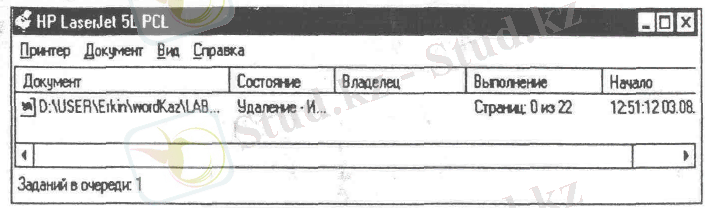
8. 3-сурет. Терезеде құжатты баспаға шығарудың қазіргі күйі көрсетілген
Ескерту. Баспаға шығаруы доғару барысында құжат беттерінің біраз бөлігі бәрі бір принтерге жіберіліп үлгеріледі.
Алдын ала келісім бойынша құжаттың барлық беттері бір дана болып қана басып шығарылады. Бірақ оны бірнеше дана етіп те шығару мүмкіндігі бар, ол үшін:
• Баспаға шығаруға арналған құжатты ашу қажет;
• Файл=Баспаға шығару командасын орындап немесе Ctrl+Shift+Ғ12 пернелер комбинациясын басып, экранға "Баспаға шығару" (Печать) сұхбат терезесін шығарамыз;
• Осы терезенің "Көшірмелер" (Копии) бөліміндегі Көшірмелер саны (Число копии) өрісіне құжаттың қажетті көшірмелер санын тікелей енгіземіз (немесе өрістің оң жағында орналасқан тілсызық батырманы басып қажетті санды шығарып орнату керек) ;
• Алдын ала келісім бойынша "Көшірмелер" бөлімінде Көшірмелерді бөліп қою (Разобрать по копиям) жалаушасы қойылған, соның нәтижесінде бірінші дананың барлық беттері толық басылады, одан кейін екінші дананың беттері басылып шығады т. с. с. Ал егер барлық даналарды қатар алу қажет болса, онда Көшірмелерді бөліп қою (Разобрать по копиям) жалаушасын алып тастау қажет, сонда ең алдымен барлық бірінші беттер, сосын барлық екінші беттер т. с. с. болып басылып шығады. Бұл тәсіл баспаға шығару уақытын біршама қысқартуға мүмкіндік береді, бірақ мұнда құжаттың барлық даналарын реттеуді әркім өзі орындауына тура келеді;
• ОК батырмасын шертеміз.
Құжатты баспаға бөліп шығару
Құжатты толығымен емес, оның тек бір немесе бірнеше беттерін ғана баспаға шығару қажеттілігі жиі кездеседі. Құжатты баспаға бөліп шығарудың екі жолы бар, олар: "Баспаға шығару" (Печать) сұхбат терезесінде жеке беттер нөмірлерін (немесе беттер диапазонын) нақты көрсету немесе ол терезені ашудан бұрын қажетті беттерді белгілеп алу жолы. Сондай-ақ, құжаттың курсор тұрған ағымдағы бетін ғана басып шығаруга болады.
Құжаттың жеке беттерін баспаға шығару үшін мынадай әрекеттер орындалады:
1. Баспаға шығаруға арналған құжатты ашып, одан кейін "Баспаға шығару сұхбат терезесін экранға шығару керек;
2. "Беттер" (Страница) бөлімінде Нөмірлер қатарын таңдап алу қажет;
3. Енгізу өрісіне басып шығарылуға тиіс беттер нөмірлерін үтір арқылы көрсетіп жазып шығамыз. Егер қажетті беттер бірінің артынан бірі жалғасып тұрса, дефис арқылы бастапқы және соңғы беттер ғана көрсетіледі Ал: тізбек түрінде бірнеше диапазон болса, оларды да үтірмен бөлеміз, мысалы: 1-3, 9, 20-21, 44, 47-51, 57-62. Егер құжат бірнеше ірі бөлімдерден тұрса, әр бөлімдегі қатар орналасқан беттерді баспаға шығару үшін, енгізу өрісіне беттер нөмірлерін және олардың бөлімдерін дефис арқылы көрсетеміз. Мұндайда беттерді белгілеу үшін р латын әрпі, ал бөлімдерді белгілеуде-s әрпі қолданылады. Мысалы: р28s3-р12s5.
4. Егер тек курсор орналасқан ағымдағы бір бетті баспаға шығару қажет болса, онда "Беттер" бөлімінен Ағымдағы (Текущая) деген қатарды белгілеп алу қажет.
5. Соңында ОК батырмасын шертеміз.
Құжаттың ерекшеленген бөлігін баспаға шығару үшін, қажетті фрагментті белгілеп алған соң "Баспаға шығару" сұхбат терезесін ашып, оның "Беттер" бөлімінде Ерекшеленген фрагмент (Выделенный фрагмент) қатарын таңдап, соңында ОК батырмасын шерту жеткілікті. Бірақ құжат колонтитулдары (тұрақты тарау аттары) басып шығарылмайды. Оның үстіне құжаттағы нақты ерекшеленген фрагментке қоса сол қағаз бетінің жоғарғы бөлігі де басылып шығарылады.
Көлемді құжаттарды баспаға шығаруда қағаздың екі жақ бетін де пайдалану арқылы қағазды үнемдеуге болады. Кейбір принтерлерде қағаздың екі бетіне де мәтін басып шығару режимі бар, ал егер ондай мүмкіндік болмай қалса, төмендегідей етіп қағаздың екі бетін де пайдалануға болады: алдымен құжаттын тек тақ беттерін парақтын бір жағына, ал екінші жолы (сеанста) тек жұп беттерді парақтың келесі бетіне басып шығарамыз.
Құжаттың тек тақ (жұп) беттерін баспаға шығару үшін келесі әрекеттер орындалады:
1. Баспа (Печать) сұхбат терезесін ашамыз;
2. Баспаға шығару (Вывести на печать) деген ашылатын тізімнен Тақ беттер (Нечетные страницы) қатарын таңдап алу керек; Оны баспаға шығарып болган соң, қағазды оның таза жағына басатындай етіп принтерге орналастырамыз;
3. Одан кейін жұп беттерді таңдап алып қағазға шығарамыз;
4. Құжаттың барлық жұп (немесе тақ) беттерін баспаға шығарудан басқа, көрсетілген фрагменттің (диапазонның) де жұп немесе тақ беттерін басып шығара аламыз. Мысалға, Тақ беттерді таңдау барысында Нөмірлер өрісінде 15-20 цифрларын енгізсек, 15-, 17- және 19-беттерді басып шығарамыз;
5. Соңында ОК батырмасын шерту керек.
Құжатты қосымша информациямен бірге баспаға шығару
... жалғасы- Іс жүргізу
- Автоматтандыру, Техника
- Алғашқы әскери дайындық
- Астрономия
- Ауыл шаруашылығы
- Банк ісі
- Бизнесті бағалау
- Биология
- Бухгалтерлік іс
- Валеология
- Ветеринария
- География
- Геология, Геофизика, Геодезия
- Дін
- Ет, сүт, шарап өнімдері
- Жалпы тарих
- Жер кадастрі, Жылжымайтын мүлік
- Журналистика
- Информатика
- Кеден ісі
- Маркетинг
- Математика, Геометрия
- Медицина
- Мемлекеттік басқару
- Менеджмент
- Мұнай, Газ
- Мұрағат ісі
- Мәдениеттану
- ОБЖ (Основы безопасности жизнедеятельности)
- Педагогика
- Полиграфия
- Психология
- Салық
- Саясаттану
- Сақтандыру
- Сертификаттау, стандарттау
- Социология, Демография
- Спорт
- Статистика
- Тілтану, Филология
- Тарихи тұлғалар
- Тау-кен ісі
- Транспорт
- Туризм
- Физика
- Философия
- Халықаралық қатынастар
- Химия
- Экология, Қоршаған ортаны қорғау
- Экономика
- Экономикалық география
- Электротехника
- Қазақстан тарихы
- Қаржы
- Құрылыс
- Құқық, Криминалистика
- Әдебиет
- Өнер, музыка
- Өнеркәсіп, Өндіріс
Қазақ тілінде жазылған рефераттар, курстық жұмыстар, дипломдық жұмыстар бойынша біздің қор #1 болып табылады.



Ақпарат
Қосымша
Email: info@stud.kz